Micro Focus Vibe Mobile 快速入门
注:您的 Vibe 管理员可以停用对 Micro Focus Vibe 站点的移动访问。如果您无法按本部分中所述通过移动界面访问 Vibe,请咨询 Vibe 管理员。
您可以为 iOS、Android、Windows 或 BlackBerry 设备下载本机应用程序。这些应用程序有更完美的用户界面,并且不需要您在每次访问 Vibe 时都登录。但是,Vibe 移动应用程序不会在设备上存储信息;只有在建立了因特网连接时才能查看信息。
其他设备可以通过使用满足移动浏览器要求中列出的要求的移动浏览器,访问 Vibe 移动界面。
1.0 移动应用程序要求
Micro Focus Vibe 移动 APP 支持:
-
iOS(可在 Apple App Store 中为使用 iOS 7 或更高版本的 iPhone 和 iPad 免费下载原生应用程序)
-
Android(可以使用本机应用程序在 Google Play App Store 免费下载 Android 2.3 或更高版本)
-
Windows 手机版本 8.0 和 8.1
-
目前不支持 Windows 平板电脑。
-
Kindle Fire(可以使用本机应用程序在 Amazon Appstore 免费下载 Android)
-
BlackBerry Z10 和战略规划书(可以使用本机应用程序在 BlackBerry World 商店免费下载)
设备的浏览器也必须满足移动浏览器要求中所述的要求。
2.0 移动浏览器要求
如果您的移动设备不符合本机移动 APP 的要求(如移动应用程序要求所述),但如果设备的浏览器支持 HTML 5,您仍然可以从设备访问 Vibe 移动界面。
当用户通过浏览器(而不是通过移动应用程序)访问 Vibe 站点时,一些平板电脑(如 iPad)在默认情况下显示完整 UI(与从工作站访问 Vibe 时显示的 UI 相同)。其他平板电脑在默认情况下显示移动 UI。Vibe 管理员可以更改此默认行为,如《Micro Focus Vibe 4.0.5 管理指南》
的站点设置
中的更改平板电脑的默认视图所述。
3.0 入门
以下部分介绍如何开始通过移动设备使用 Micro Focus Vibe。如果有适用于您的设备的 Vibe 移动应用程序,您可以开始使用 Vibe 移动应用程序。(要了解是否有适用于您的设备的应用程序,请参见移动应用程序要求。)如果没有移动应用程序可用于您的设备,您可以通过在移动设备上通过浏览器访问 Vibe 来开始使用。(移动设备上的浏览器必须满足移动浏览器要求中所述的浏览器要求。)
3.1 Vibe 移动应用程序入门
连接到初始 Vibe 站点
首次设置该应用程序时,只需指定一个 Vibe 站点的信息。当您按本部分所述执行初始设置后,启动 Vibe 应用程序会将您与 Vibe 服务器自动连接,并且会针对该服务器验证您的身份。
-
从移动设备的相应应用商店下载 Vibe 移动应用程序。
-
在设备上起动 Vibe 移动应用程序。
-
接受 Vibe 许可协议。
-
在“新建站点”页上,指定以下信息:
站点名称: 指定 Vibe 站点的名称。这是显示在主页顶部的名称。
URL: 指定 Vibe 站点的 URL。例如,http://vibesite.com。
设置为主: 如果您已配置或计划配置多个 Vibe 站点,并且希望在首次起动该应用程序时显示此站点,则选择此选项。
登录名: 指定用于登录到 Vibe 站点的登录名。
口令: 指定用于登录到 Vibe 站点的口令。
保存口令: 如果您想要将口令安全地储存在设备上,以便在起动 Vibe 应用程序时可以自动登录到 Vibe 站点,请选择此选项。
-
点击登录/完成/提交。
此时将显示主页。如果未显示,则点击站点页上的站点以连接到该站点。

连接到其他 Vibe 站点
您可以配置 Vibe 移动应用程序以连接到多个 Vibe 站点。
-
在设备上起动 Vibe 移动应用程序。
-
(有条件)如果您当前已登录到 Vibe 站点,请点击导航工具栏中的主页图标
 ,然后点击注销。
,然后点击注销。
-
iOS 和 Windows 设备: 在“站点”页上,点击加号图标。
Android 设备: 在“站点列表”页上,点击新建站点。
-
请指定以下信息:
站点名称: 指定 Vibe 站点的名称。这是显示在主页顶部的名称。为站点起个唯一名称,以将其与已配置的其他 Vibe 站点区别开来。
URL: 指定 Vibe 站点的 URL。例如,http://vibesite.com。
设置为主: 如果您已配置或计划配置多个 Vibe 站点,并且希望在首次起动该应用程序时显示此站点,则选择此选项。
登录名: 指定用于登录到 Vibe 站点的登录名。
口令: 指定用于登录到 Vibe 站点的口令。
保存口令: 如果您想要将口令安全地储存在设备上,以便在起动 Vibe 应用程序时可以自动登录到 Vibe 站点,请选择此选项。
-
点击登录/完成/提交。
此时将显示主页。如果未显示,则点击站点页上的站点以连接到该站点。

从一个 Vibe 站点切换到另一个
如果您已按连接到其他 Vibe 站点中所述配置了多个 Vibe 站点,则可以轻松离开一个 Vibe 站点,以查看另一个 Vibe 站点上的信息。
-
(有条件)如果您当前已登录到 Vibe 站点,请点击导航工具栏中的主页图标
 ,然后点击注销。
,然后点击注销。
-
iOS 和 Windows 设备: 在“站点”页上,点击要连接到的站点。
Android 设备: 在“站点列表”页上,点击要连接到的站点。
修改 Vibe 站点的配置设置
在 Vibe 应用程序中配置某个 Vibe 站点后,您可以修改该站点的配置设置。例如,您可以修改用户名、口令或站点名称。
-
(有条件)如果您当前已登录到 Vibe 站点,请点击导航工具栏中的主页图标
 ,然后点击注销。
,然后点击注销。
-
iOS 设备: 在“站点”页上,点击要修改的站点旁边的配置图标。
Android 设备: 在“站点列表”页上,点击要修改的站点旁边的配置图标。
Windows 设备: 在“站点”页上,长按要修改的站点名称。
-
进行所需的修改,然后点击保存或完成。
删除 Vibe 站点的配置设置
在 Vibe 应用程序中配置某个 Vibe 站点后,您可以删除该站点的配置设置。
-
(有条件)如果您当前已登录到 Vibe 站点,请点击导航工具栏中的主页图标
 ,然后点击注销。
,然后点击注销。
-
iOS 设备: 在“站点”页上,点击要删除的站点旁边的配置图标。
Android 设备: 在“站点列表”页上,点击要删除的站点旁边的配置图标。
Windows 设备: 在“站点”页上,长按要删除的站点名称。
-
iOS 和 Android 设备: 滚动到页面底部,点击删除站点或删除,然后点击删除和是以确认删除。
Windows 设备: 点击删除。
3.2 通过从移动浏览器访问 Vibe 开始使用
使用以下信息可帮助您从移动设备访问 Micro Focus Vibe 以及了解基本导航:
-
在移动设备上,起动 Web 浏览器(如 Mozilla Firefox 或 Internet Explorer)。
-
指定企业 Vibe 站点的 URL。
例如,http://host:port。
Vibe 会自动检测到您使用的是移动设备,并将您引导至 Vibe 移动界面。
如果 Vibe 显示的是常规 Vibe 界面,而不是移动界面,请在 Vibe URL 的末尾添加 /mobile,如 Micro Focus Vibe 4.0.5 用户指南
查错
中的浏览器未自动跳转到移动界面
所述。 -
指定您的用户名和口令,然后点击登录。
此时将显示主页。

4.0 支持的功能
4.1 导航到移动界面的主页
无论您在 Vibe 移动界面中的什么位置,都可轻松地导航到主页。
-
点击移动界面顶部的导航栏中的主页图标
 。
。
此时将显示主页。

4.2 搜索移动界面
使用 Micro Focus Vibe 移动界面可以搜索人员、地点、条目和附件。
移动界面不支持高级搜索。但是,您可以在从工作站访问 Vibe 时保存高级搜索,然后在移动设备上使用该搜索。
执行基本搜索
-
点击移动界面顶部的导航栏中的搜索图标
 。
。
此时将显示“搜索”下拉菜单。
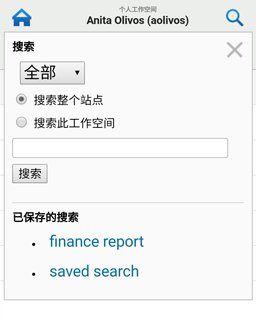
-
在下拉列表中,选择要搜索的类别。
您可以搜索人员、地点或全部。
-
选择是要搜索整个 Vibe 站点,还是仅搜索当前所在的工作空间。
-
指定要搜索的单词或短语,然后点击搜索。
此时将显示“搜索结果”页。
使用保存的搜索
Vibe 允许您执行以前从工作站访问 Vibe 站点时创建并保存的搜索。
有关如何在从工作站访问 Vibe 时创建保存的搜索的信息,请参见《Micro Focus Vibe 4.0.5 用户指南》中的保存和重用搜索
。
有关如何在从工作站访问 Vibe 站点时保存高级搜索的信息,请参见 Micro Focus Vibe 4.0.5 用户指南中的使用高级搜索
。
要从 Vibe 移动界面访问和使用保存的搜索,请执行以下操作:
-
点击移动界面顶部的导航栏中的搜索图标
 。
。
-
在保存的搜索部分中,点击要运行的已保存搜索。
“搜索结果”页将显示所保存的搜索的结果。
4.3 查看您的小组
您可以快速查看您加入的所有小组。
-
在主页上,点击我的小组。
4.4 查看收藏位置
您可以快速查看您的收藏位置。
-
在主页上,点击我的收藏夹。
要添加或删除收藏项,必须从工作站访问 Vibe 站点。有关详细信息,请参见 Micro Focus Vibe 4.0.5 用户指南中的管理收藏位置
。
4.5 查看最近的位置
使用 Vibe 移动界面可以快速查看自您最后一次登录到当前 Vibe 会话以来已访问过的工作空间和文件夹。
-
在主页上,点击最近的位置。
或者
在任何其他页上,点击操作图标
 ,然后点击最近的位置。
,然后点击最近的位置。
4.6 查看文件条目和附件
使用 Vibe 移动界面,可以查看文件条目以及附加到条目的文档。
-
导航到包含要查看的文档的条目并将它打开。
-
在附件部分中,点击要查看的文档的名称。
提示:如果您的移动设备能够以本机格式查看文件,则可以直接点击文件链接以查看该文件。
例如,当您使用 iOS 设备时,您可以点击文件链接以查看 Microsoft Word 文件、PDF 文件和 Microsoft Excel 文件。
4.7 观看 YouTube 视频
使用 Vibe 移动界面,可以观看 Vibe 站点中发布的 YouTube 视频。但是,您不能使用移动设备观看工作空间或文件夹的“品牌推广”部分中发布的 YouTube 视频;视频必须发布在文件夹条目中或者文件夹或工作空间的“说明”部分中。
BlackBerry 或其他移动设备可能无法正确设置为观看 YouTube 视频。如果您无法通过移动设备查看 YouTube 视频,请按照 Micro Focus Vibe 4.0.5 用户指南无法通过移动设备查看 YouTube 视频
中的指导进行操作。
要从 Vibe 移动界面观看 YouTube 视频,请执行以下操作:
-
导航到包含要观看的 YouTube 视频的条目并将它打开。
-
点击 YouTube 图标
 。
。
此时会将您定向到移动 YouTube 站点来观看该视频。
要张贴 YouTube 视频,必须从工作站访问 Vibe 站点。有关详细信息,请参见 Micro Focus Vibe 4.0.5 用户指南中的在文件夹条目中显示 YouTube 视频
。
4.8 查看新增内容
使用 Vibe 移动界面可以查看已添加到 Vibe 站点的新条目。
查看您的小组的新增内容
-
在主页上,点击新增内容。
-
在主页上的新增内容下拉列表中,点击我的小组。
查看跟踪地点的新增内容
-
在主页上,点击新增内容。
-
在主页上的新增内容下拉列表中,点击所有跟踪地点。
查看收藏位置的新增内容
-
在主页上,点击新增内容。
-
在主页上的新增内容下拉列表中,点击收藏夹。
查看整个站点的新增内容
-
在主页上,点击新增内容。
-
在主页上的新增内容下拉列表中,点击站点范围。
查看您正在跟踪的人员的最新微博客条目
-
在主页上,点击新增内容。
-
在主页上的新增内容下拉列表中,点击微博客。
查看文件夹的新增内容
-
导航到要查看新项目的文件夹。
-
点击操作图标
 ,然后点击此文件夹中的新增内容。
,然后点击此文件夹中的新增内容。
查看工作空间的新增内容
-
导航到要查看新项目的工作空间。
-
点击操作图标
 ,然后点击此工作空间中的新增内容。
,然后点击此工作空间中的新增内容。
4.9 查看未读内容
使用 Vibe 移动界面可以查看哪些条目还没有阅读。
查看文件夹中的未读内容
-
导航到要查看新项目的文件夹。
-
点击操作图标
 ,然后点击此文件夹中的未读内容。
,然后点击此文件夹中的未读内容。
查看工作空间中的未读内容
-
导航到要查看新项目的工作空间。
-
点击操作图标
 ,然后点击此工作空间中的未读内容。
,然后点击此工作空间中的未读内容。
4.10 查看工作空间树
使用 Vibe 移动界面,可以查看工作空间树,因此您可以查看您当前所在位置的层次结构,并可快速导航到其他工作空间或文件夹。
-
点击树图标
 。
。
此时将显示工作空间树。
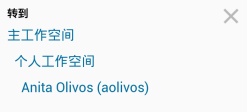
4.11 查看简介信息
您可以查看自己或其他用户的完整用户简介信息。
查看自己的用户简介信息
-
在主页上,点击我的简介。
此时将显示您的所有简介信息。
要编辑您的配置文件信息,请从工作站访问 Vibe,然后按照 Micro Focus Vibe 4.0.5 用户指南修改配置文件
中的步骤进行操作。
查看其他用户的简介信息
-
按执行基本搜索中所述搜索要查看其简介的人员,然后点击该用户名。
或者
点击该用户张贴的任何条目旁边显示的用户链接名称。
-
点击查看简介。
此时将显示该用户的简介。
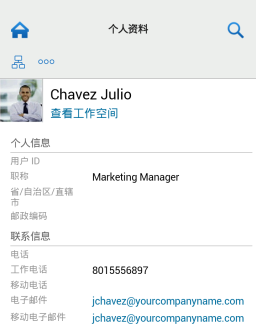
4.12 创建文件夹条目
-
导航到要创建条目的文件夹。
-
点击添加图标
 。
。
如果您无权在该文件夹中创建条目,则不会显示此选项。
-
指定该条目的相应信息(如标题和说明),然后点击确定。
4.13 对文件夹条目发表评论
-
导航至要评论的条目并将它打开。
-
点击评论图标
 。
。
-
指定您的评论,然后点击确定。
4.14 修改文件夹条目
-
导航至要修改的条目并将它打开。
-
点击修改图标
 。
。
如果您无权修改该条目,则不会显示此选项。
-
进行所需的修改,然后点击确定。
4.15 删除文件夹条目
-
导航至要删除的条目并将它打开。
-
点击删除图标
 。
。
如果您无权删除该条目,则不会显示此选项。
-
当询问您是否确实要删除该条目时,请点击确定。
4.16 只需点击一下即可呼叫 Vibe 用户(仅限 iOS 和 Android)
当您在 iPhone 或 Android 设备上使用 Vibe 时,只需点击一下即可呼叫其他 Vibe 用户。
-
导航到要呼叫的用户的简介页。
您可以按查看其他用户的简介信息中所述导航到用户的简介。
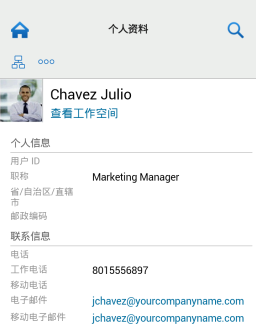
-
点击该用户的链接电话号码。
此时将向该用户发出呼叫。
4.17 发送电子邮件
使用 Vibe 移动界面可以向其他 Vibe 用户快速发送电子邮件。
-
导航到要向其发送电子邮件的用户的个人简介。
您可以按查看其他用户的简介信息中所述导航到用户的简介。
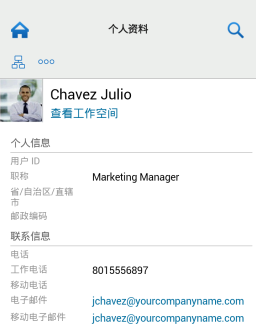
-
点击该用户的链接电子邮件地址。
4.18 跟踪感兴趣的人员和地点
使用 Vibe 移动界面可以跟踪地点或人员。您可以轻松查看所跟踪的特定地点发生的活动,或按所跟踪的特定人员进行查看。
配置 Vibe 以跟踪工作空间、文件夹和人员
-
导航到要跟踪的工作空间或文件夹。如果要跟踪某个人,则导航到该用户的个人工作空间。
-
点击操作图标
 ,然后点击跟踪此文件夹、跟踪此工作空间或跟踪此人,具体取决于您要跟踪什么。
,然后点击跟踪此文件夹、跟踪此工作空间或跟踪此人,具体取决于您要跟踪什么。
查看您跟踪的感兴趣的工作空间、文件夹和人员
要查看您跟踪的所有地点和人员,请执行以下操作:
-
在主页上,点击正在跟踪。
使用 Vibe,您还可以轻松查看所跟踪的特定地点发生的活动,或按所跟踪的特定人员进行查看。
有关详细信息,请参见查看跟踪地点的新增内容。
取消跟踪工作空间、文件夹或人员
如果您当前正在 Vibe 中跟踪某人或某个地点,则可以在 Vibe 移动界面中取消跟踪该人员或地点。
-
导航到要停止跟踪的工作空间或文件夹。如果要停止跟踪某个 Vibe 用户,则导航到该用户的个人工作空间。
-
点击操作图标
 ,然后点击停止跟踪此工作空间、停止跟踪此文件夹或停止跟踪此人,具体取决于要停止跟踪什么。
,然后点击停止跟踪此工作空间、停止跟踪此文件夹或停止跟踪此人,具体取决于要停止跟踪什么。
4.19 将条目从一种工作流程状态转换为另一种状态
使用 Vibe 移动界面可以将条目从一种工作流程状态转换为另一种状态。
有关如何创建工作流程的信息,请参见 Micro Focus Vibe 4.0.5 高级用户指南中的创建和管理工作流程
。
要在 Vibe 移动界面中将条目转换为另一种工作流程状态,请执行以下操作:
-
导航到要转换为新的工作流程状态的条目并将它打开。
-
在工作流程部分中,点击下拉列表中的新工作流程状态,然后点击确定。
4.20 使用文件夹
Vibe 移动界面允许您使用大多数类型的 Vibe 文件夹。然而,并非所有文件夹类型都支持从工作站访问 Vibe 站点时可用的全部功能。有关详细信息,请参见Vibe 移动界面不支持的功能。
5.0 Vibe 移动界面不支持的功能
并非所有 Vibe 功能都可通过移动界面使用。下面是两个示例。如果您要使用移动界面不支持的任何功能,则必须从工作站访问 Vibe。
-
Micro Focus Vibe 4.0.5 用户指南中的
使用高级搜索
您不能在移动界面中创建高级搜索,但可以访问已保存的搜索,如使用保存的搜索中所述。
-
Micro Focus Vibe 4.0.5 用户指南中的
使用调查文件夹
您可以使用 Vibe 移动界面查看“调查”文件夹,以及其中包含的各个调查的标题,但不能查看调查内容或参与调查。
-
Micro Focus Vibe 4.0.5 高级用户指南中的
文件夹或工作空间品牌化
。您不能使用 Vibe 移动界面印记工作区或文件夹,也不能查看已在工作空间或文件夹中创建的印记。
6.0 安全考虑因素
当您从移动设备访问 Micro Focus Vibe 时,您享有与从工作站访问 Vibe 同样的安全性。安全功能包括以下项:
-
通过 SSL 安全访问.
-
移动界面保留了所有以前建立的访问控制设置。
但是,您不能在移动界面中设置新的访问控制设置。有关在从工作站访问 Vibe 站点时如何设置新的访问控制设置的信息,请参见 Micro Focus Vibe 4.0.5 高级用户指南中的
控制访问权限
。
7.0 对移动设备查错
如果从移动设备访问 Micro Focus Vibe 时遇到困难,请参见 Micro Focus Vibe 4.0.5 用户指南中的移动设备查错
。
8.0 法律声明
有关法律声明、商标、免责声明、担保、出口和其他使用限制、美国政府权限、专利政策以及 FIPS 合规性的信息,请参见 https://www.microfocus.com/about/legal/。
版权所有 © 2018 Micro Focus